USB Peugeot Partner 2019 Betriebsanleitung (in German)
[x] Cancel search | Manufacturer: PEUGEOT, Model Year: 2019, Model line: Partner, Model: Peugeot Partner 2019Pages: 312, PDF-Größe: 9.74 MB
Page 250 of 312
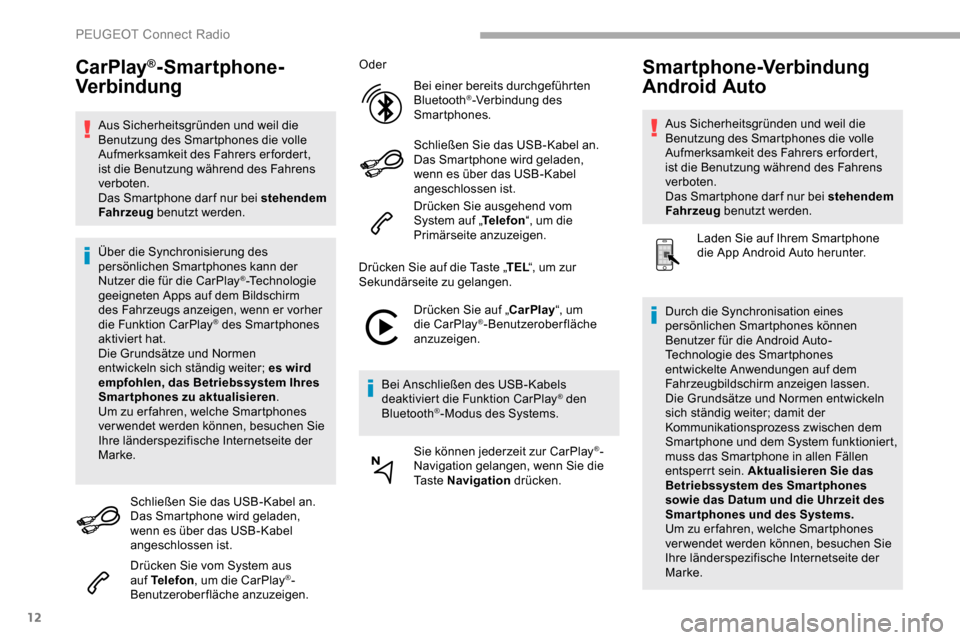
12
CarPlay®-Smartphone-
Verbindung
Aus Sicherheitsgründen und weil die
Benutzung des Smartphones die volle
Aufmerksamkeit des Fahrers erfordert,
ist die Benutzung während des Fahrens
verboten.
Das Smartphone dar f nur bei stehendem
Fahrzeug benutzt werden.
Über die Synchronisierung des
persönlichen Smartphones kann der
Nutzer die für die CarPlay
®-Technologie
geeigneten Apps auf dem Bildschirm
des Fahrzeugs anzeigen, wenn er vorher
die Funktion CarPlay
® des Smartphones
aktiviert hat.
Die Grundsätze und Normen
entwickeln sich ständig weiter; es wird
empfohlen, das Betriebssystem Ihres
Smartphones zu aktualisieren .
Um zu er fahren, welche Smartphones
verwendet werden können, besuchen Sie
Ihre länderspezifische Internetseite der
Marke.
Schließen Sie das USB-Kabel an.
Das Smartphone wird geladen,
wenn es über das USB-Kabel
angeschlossen ist.
Drücken Sie vom System aus
auf Telefon , um die CarPlay
®-
Benutzeroberfläche anzuzeigen. Oder
Bei einer bereits durchgeführten
Bluetooth
®-Verbindung des
Smartphones.
Schließen Sie das USB-Kabel an.
Das Smartphone wird geladen,
wenn es über das USB-Kabel
angeschlossen ist.
Drücken Sie ausgehend vom
System auf „ Telefon“, um die
Primärseite anzuzeigen.
Drücken Sie auf die Taste „ TEL“, um zur
Sekundärseite zu gelangen.
Drücken Sie auf „CarPlay “, um
die CarPlay
®-Benutzeroberfläche
anzuzeigen.
Bei Anschließen des USB-Kabels
deaktiviert die Funktion CarPlay
® den
Bluetooth®-Modus des Systems.
Sie können jederzeit zur CarPlay
®-
Navigation gelangen, wenn Sie die
Ta s t e Navigation drücken.
Smartphone-Verbindung
Android Auto
Aus Sicherheitsgründen und weil die
Benutzung des Smartphones die volle
Aufmerksamkeit des Fahrers erfordert,
ist die Benutzung während des Fahrens
verboten.
Das Smartphone dar f nur bei stehendem
Fahrzeug benutzt werden.
Laden Sie auf Ihrem Smartphone
die App Android Auto herunter.
Durch die Synchronisation eines
persönlichen Smartphones können
Benutzer für die Android Auto-
Technologie des Smartphones
entwickelte Anwendungen auf dem
Fahrzeugbildschirm anzeigen lassen.
Die Grundsätze und Normen entwickeln
sich ständig weiter; damit der
Kommunikationsprozess zwischen dem
Smartphone und dem System funktioniert,
muss das Smartphone in allen Fällen
entsperrt sein. Aktualisieren Sie das
Betriebssystem des Smartphones
sowie das Datum und die Uhrzeit des
Smartphones und des Systems.
Um zu er fahren, welche Smartphones
verwendet werden können, besuchen Sie
Ihre länderspezifische Internetseite der
Marke.
PEUGEOT Connect Radio
Page 251 of 312
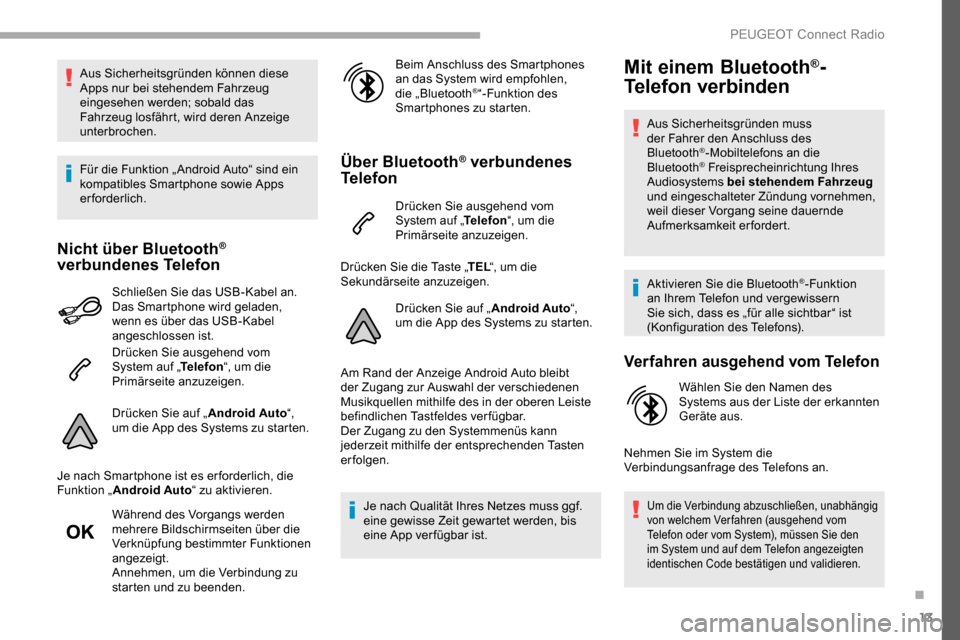
13
Aus Sicherheitsgründen können diese
Apps nur bei stehendem Fahrzeug
eingesehen werden; sobald das
Fahrzeug losfährt, wird deren Anzeige
unterbrochen.
Für die Funktion „ Android Auto“ sind ein
kompatibles Smartphone sowie Apps
erforderlich.
Nicht über Bluetooth®
verbundenes Telefon
Schließen Sie das USB-Kabel an.
Das Smartphone wird geladen,
wenn es über das USB-Kabel
angeschlossen ist.
Drücken Sie ausgehend vom
System auf „ Telefon“, um die
Primärseite anzuzeigen.
Drücken Sie auf „ Android Auto“,
um die App des Systems zu starten.
Je nach Smartphone ist es er forderlich, die
Funktion „ Android Auto “ zu aktivieren.
Während des Vorgangs werden
mehrere Bildschirmseiten über die
Verknüpfung bestimmter Funktionen
angezeigt.
Annehmen, um die Verbindung zu
starten und zu beenden. Beim Anschluss des Smartphones
an das System wird empfohlen,
die „Bluetooth
®“-Funktion des
Smartphones zu starten.
Über Bluetooth® verbundenes
Telefon
Drücken Sie ausgehend vom
System auf „ Telefon“, um die
Primärseite anzuzeigen.
Drücken Sie die Taste „ TEL“, um die
Sekundärseite anzuzeigen.
Drücken Sie auf „ Android Auto“,
um die App des Systems zu starten.
Am Rand der Anzeige Android Auto bleibt
der Zugang zur Auswahl der verschiedenen
Musikquellen mithilfe des in der oberen Leiste
befindlichen Tastfeldes verfügbar.
Der Zugang zu den Systemmenüs kann
jederzeit mithilfe der entsprechenden Tasten
erfolgen. Je nach Qualität Ihres Netzes muss ggf.
eine gewisse Zeit gewartet werden, bis
eine App ver fügbar ist.
Mit einem Bluetooth®-
Telefon verbinden
Aus Sicherheitsgründen muss
der Fahrer den Anschluss des
Bluetooth
®-Mobiltelefons an die
Bluetooth® Freisprecheinrichtung Ihres
Audiosystems bei stehendem Fahrzeug
und eingeschalteter Zündung vornehmen,
weil dieser Vorgang seine dauernde
Aufmerksamkeit erfordert.
Aktivieren Sie die Bluetooth
®-Funktion
an Ihrem Telefon und vergewissern
Sie sich, dass es „für alle sichtbar“ ist
(Konfiguration des Telefons).
Verfahren ausgehend vom Telefon
Wählen Sie den Namen des
Systems aus der Liste der erkannten
Geräte aus.
Nehmen Sie im System die
Verbindungsanfrage des Telefons an.
Um die Verbindung abzuschließen, unabhängig
von welchem Verfahren (ausgehend vom
Telefon oder vom System), müssen Sie den
im System und auf dem Telefon angezeigten
identischen Code bestätigen und validieren.
.
PEUGEOT Connect Radio
Page 258 of 312
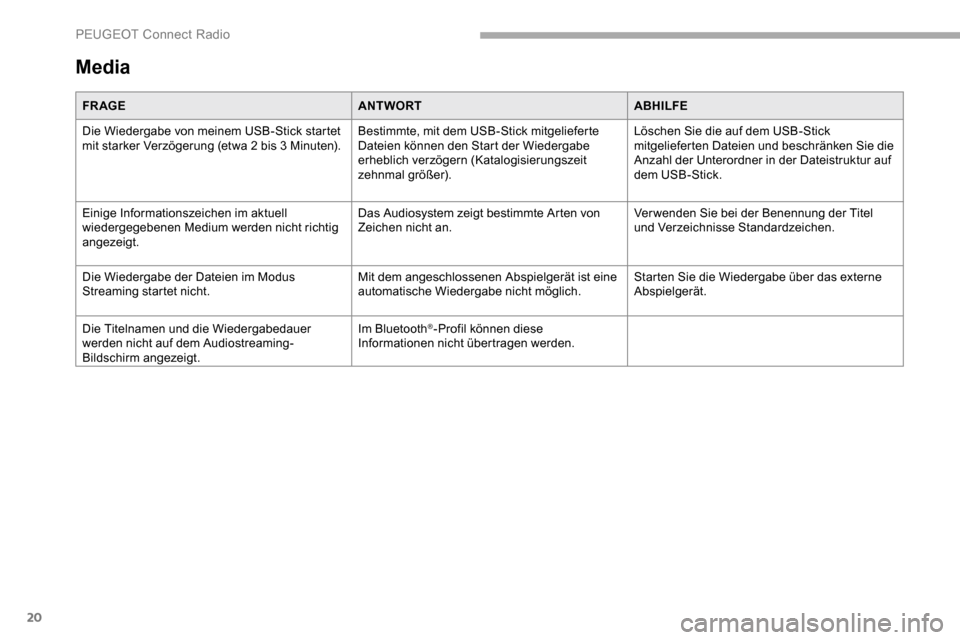
20
Media
FR AGEANTWORTABHILFE
Die Wiedergabe von meinem USB-Stick startet
mit starker Verzögerung (etwa 2 bis 3
Minuten).Bestimmte, mit dem USB-Stick mitgelieferte
Dateien können den Start der Wiedergabe
erheblich verzögern (Katalogisierungszeit
zehnmal größer). Löschen Sie die auf dem USB-Stick
mitgelieferten Dateien und beschränken Sie die
Anzahl der Unterordner in der Dateistruktur auf
dem USB-Stick.
Einige Informationszeichen im aktuell
wiedergegebenen Medium werden nicht richtig
angezeigt. Das Audiosystem zeigt bestimmte Arten von
Zeichen nicht an.
Verwenden Sie bei der Benennung der Titel
und Verzeichnisse Standardzeichen.
Die Wiedergabe der Dateien im Modus
Streaming startet nicht. Mit dem angeschlossenen Abspielgerät ist eine
automatische Wiedergabe nicht möglich.Starten Sie die Wiedergabe über das externe
Abspielgerät.
Die Titelnamen und die Wiedergabedauer
werden nicht auf dem Audiostreaming-
Bildschirm angezeigt. Im Bluetooth
®-Profil können diese
Informationen nicht übertragen werden.
PEUGEOT Connect Radio
Page 259 of 312
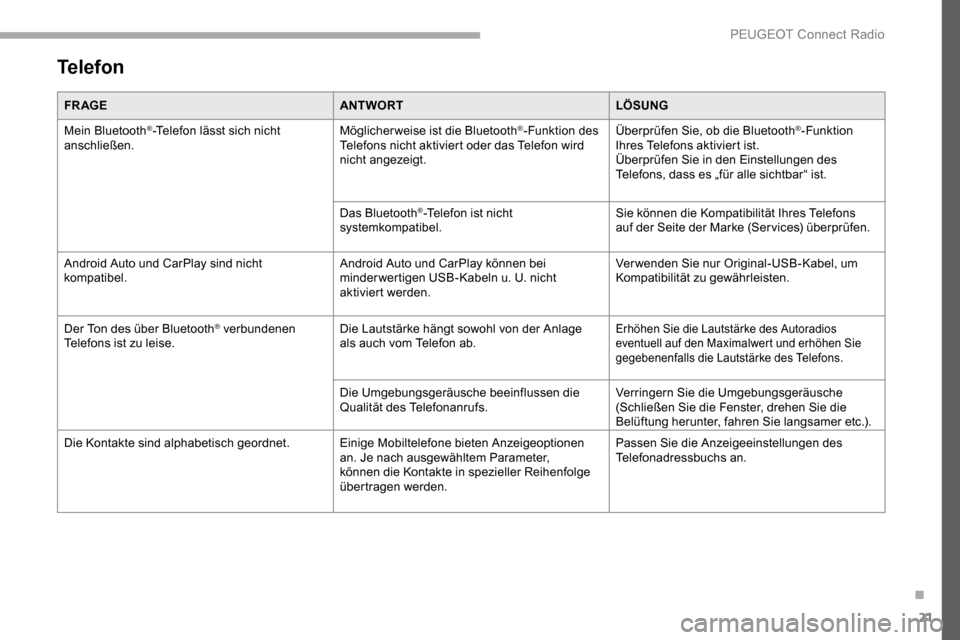
21
Telefon
FR AGEANTWORTLÖSUNG
Mein Bluetooth
®-Telefon lässt sich nicht
anschließen. Möglicherweise ist die Bluetooth®-Funktion des
Telefons nicht aktiviert oder das Telefon wird
nicht angezeigt. Überprüfen Sie, ob die Bluetooth®-Funktion
Ihres Telefons aktiviert ist.
Überprüfen Sie in den Einstellungen des
Telefons, dass es „für alle sichtbar“ ist.
Das Bluetooth
®-Telefon ist nicht
systemkompatibel. Sie können die Kompatibilität Ihres Telefons
auf der Seite der Marke (Services) überprüfen.
Android Auto und CarPlay sind nicht
kompatibel. Android Auto und CarPlay können bei
minder wertigen USB-Kabeln u. U. nicht
aktiviert werden.Ver wenden Sie nur Original-USB-Kabel, um
Kompatibilität zu gewährleisten.
Der Ton des über Bluetooth
® verbundenen
Telefons ist zu leise. Die Lautstärke hängt sowohl von der Anlage
als auch vom Telefon ab.Erhöhen Sie die Lautstärke des Autoradios
eventuell auf den Maximalwert und erhöhen Sie
gegebenenfalls die Lautstärke des Telefons.
Die Umgebungsgeräusche beeinflussen die
Qualität des Telefonanrufs.Verringern Sie die Umgebungsgeräusche
(Schließen Sie die Fenster, drehen Sie die
Belüftung herunter, fahren Sie langsamer etc.).
Die Kontakte sind alphabetisch geordnet. Einige Mobiltelefone bieten Anzeigeoptionen
an. Je nach ausgewähltem Parameter,
können die Kontakte in spezieller Reihenfolge
übertragen werden.Passen Sie die Anzeigeeinstellungen des
Telefonadressbuchs an.
.
PEUGEOT Connect Radio
Page 262 of 312
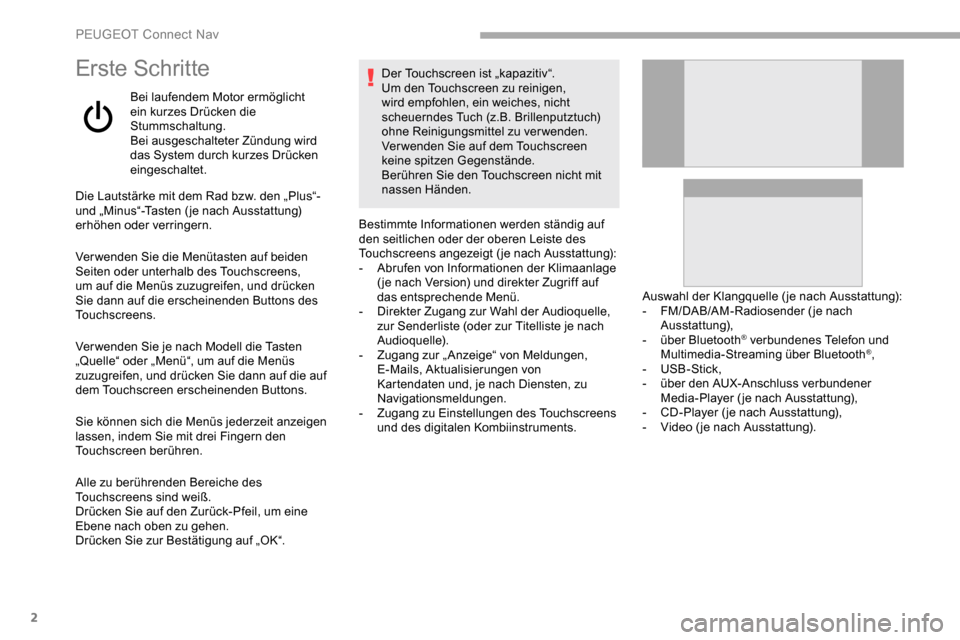
2
Erste Schritte
Bei laufendem Motor ermöglicht
ein kurzes Drücken die
Stummschaltung.
Bei ausgeschalteter Zündung wird
das System durch kurzes Drücken
eingeschaltet.
Die Lautstärke mit dem Rad bzw. den „Plus“-
und „Minus“-Tasten ( je nach Ausstattung)
erhöhen oder verringern.
Verwenden Sie die Menütasten auf beiden
Seiten oder unterhalb des Touchscreens,
um auf die Menüs zuzugreifen, und drücken
Sie dann auf die erscheinenden Buttons des
Touchscreens.
Ver wenden Sie je nach Modell die Tasten
„Quelle“ oder „Menü“, um auf die Menüs
zuzugreifen, und drücken Sie dann auf die auf
dem Touchscreen erscheinenden Buttons.
Sie können sich die Menüs jederzeit anzeigen
lassen, indem Sie mit drei Fingern den
Touchscreen berühren.
Alle zu berührenden Bereiche des
Touchscreens sind weiß.
Drücken Sie auf den Zurück-Pfeil, um eine
Ebene nach oben zu gehen.
Drücken Sie zur Bestätigung auf „OK“. Der Touchscreen ist „kapazitiv“.
Um den Touchscreen zu reinigen,
wird empfohlen, ein weiches, nicht
scheuerndes Tuch (z.B.
Brillenputztuch)
ohne Reinigungsmittel zu verwenden.
Verwenden Sie auf dem Touchscreen
keine spitzen Gegenstände.
Berühren Sie den Touchscreen nicht mit
nassen Händen.
Bestimmte Informationen werden ständig auf
den seitlichen oder der oberen Leiste des
Touchscreens angezeigt (je nach Ausstattung):
-
A
brufen von Informationen der Klimaanlage
( je nach Version) und direkter Zugriff auf
das entsprechende Menü.
-
D
irekter Zugang zur Wahl der Audioquelle,
zur Senderliste (oder zur Titelliste je nach
Audioquelle).
-
Z
ugang zur „ Anzeige“ von Meldungen,
E-Mails, Aktualisierungen von
Kartendaten und, je nach Diensten, zu
Navigationsmeldungen.
-
Z
ugang zu Einstellungen des Touchscreens
und des digitalen Kombiinstruments. Auswahl der Klangquelle (je nach Ausstattung):
-
F
M/DAB/AM-Radiosender (je nach
Ausstattung),
-
ü
ber Bluetooth
® verbundenes Telefon und
Multimedia-Streaming über Bluetooth®,
-
USB-Stick,
-
ü
ber den AUX-Anschluss verbundener
Media-Player ( je nach Ausstattung),
-
C
D-Player ( je nach Ausstattung),
-
V
ideo ( je nach Ausstattung).
PEUGEOT Connect Nav
Page 270 of 312
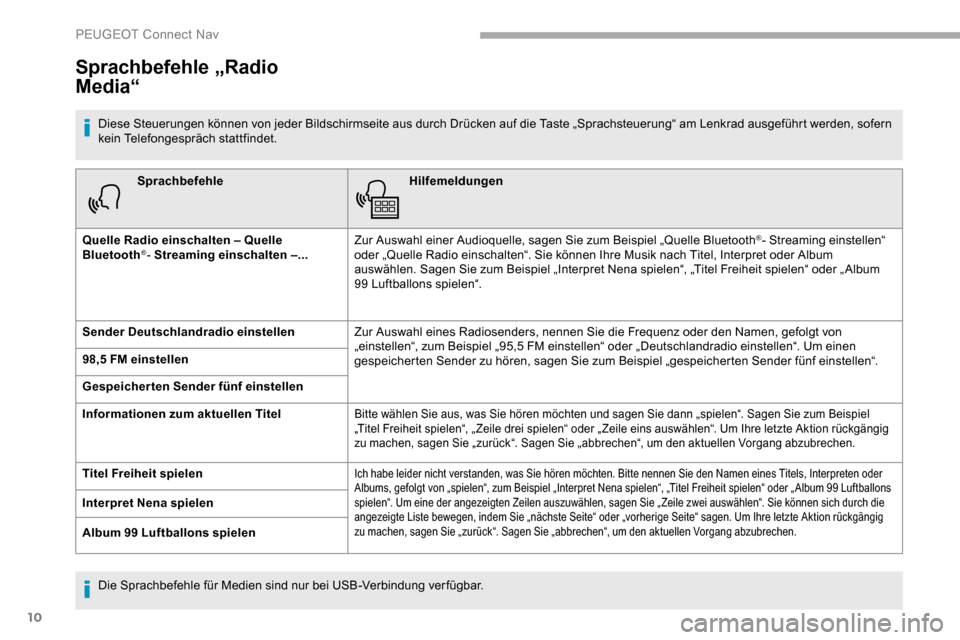
10
SprachbefehleHilfemeldungen
Quelle Radio einschalten – Quelle
Bluetooth
®- Streaming einschalten –... Zur Auswahl einer Audioquelle, sagen Sie zum Beispiel „Quelle Bluetooth
®- Streaming einstellen“
oder „Quelle Radio einschalten“. Sie können Ihre Musik nach Titel, Interpret oder Album
auswählen. Sagen Sie zum Beispiel „Interpret Nena spielen“, „Titel Freiheit spielen“ oder „ Album
99 Luftballons spielen“.
Sender Deutschlandradio einstellen Zur Auswahl eines Radiosenders, nennen Sie die Frequenz oder den Namen, gefolgt von
„einstellen“, zum Beispiel „95,5 FM einstellen“ oder „Deutschlandradio einstellen“. Um einen
gespeicherten Sender zu hören, sagen Sie zum Beispiel „gespeicherten Sender fünf einstellen“.
98,5 FM einstellen
Gespeicherten Sender fünf einstellen
Informationen zum aktuellen Titel
Bitte wählen Sie aus, was Sie hören möchten und sagen Sie dann „spielen“. Sagen Sie zum Beispiel
„Titel Freiheit spielen“, „ Zeile drei spielen“ oder „ Zeile eins auswählen“. Um Ihre letzte Aktion rückgängig
zu machen, sagen Sie „zurück“. Sagen Sie „abbrechen“, um den aktuellen Vorgang abzubrechen.
Titel Freiheit spielenIch habe leider nicht verstanden, was Sie hören möchten. Bitte nennen Sie den Namen eines Titels, Interpreten oder
Albums, gefolgt von „spielen“, zum Beispiel „Interpret Nena spielen“, „Titel Freiheit spielen“ oder „ Album 99 Luftballons
spielen“. Um eine der angezeigten Zeilen auszuwählen, sagen Sie „ Zeile zwei auswählen“. Sie können sich durch die
angezeigte Liste bewegen, indem Sie „nächste Seite“ oder „vorherige Seite“ sagen. Um Ihre letzte Aktion rückgängig
zu machen, sagen Sie „zurück“. Sagen Sie „abbrechen“, um den aktuellen Vorgang abzubrechen.
Interpret Nena spielen
Album 99 Luftballons spielen
Sprachbefehle „Radio
Media“
Diese Steuerungen können von jeder Bildschirmseite aus durch Drücken auf die Taste „Sprachsteuerung“ am Lenkrad ausgeführt werden, sofern
kein Telefongespräch stattfindet.
Die Sprachbefehle für Medien sind nur bei USB-Verbindung verfügbar.
PEUGEOT Connect Nav
Page 275 of 312
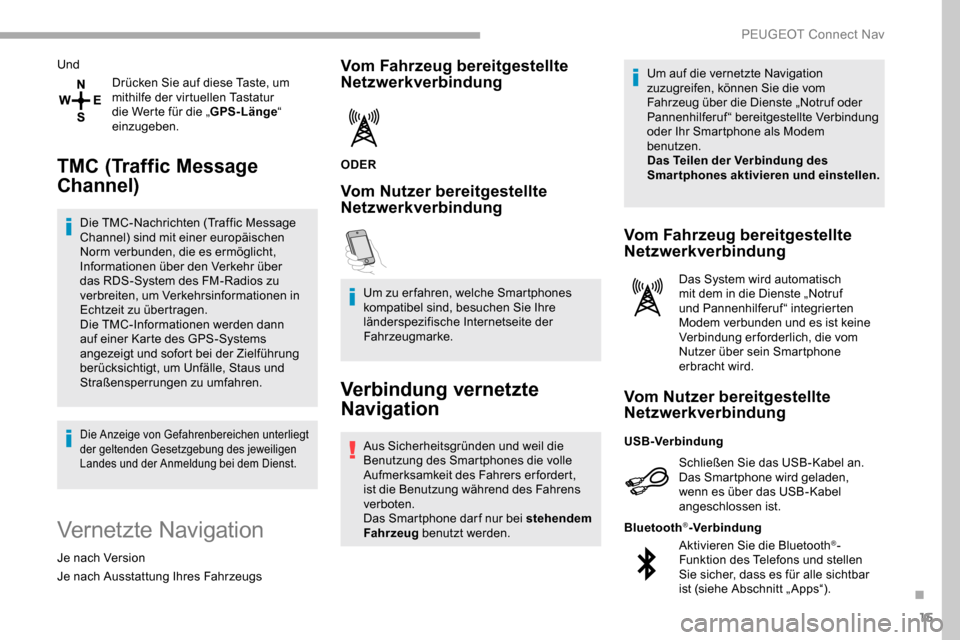
15
UndDrücken Sie auf diese Taste, um
mithilfe der virtuellen Tastatur
die Werte für die „ GPS-Länge“
einzugeben.
TMC (Traffic Message
Channel)
Die TMC-Nachrichten (Traffic Message
Channel) sind mit einer europäischen
Norm verbunden, die es ermöglicht,
Informationen über den Verkehr über
das RDS-System des FM-Radios zu
verbreiten, um Verkehrsinformationen in
Echtzeit zu übertragen.
Die TMC-Informationen werden dann
auf einer Karte des GPS-Systems
angezeigt und sofort bei der Zielführung
berücksichtigt, um Unfälle, Staus und
Straßensperrungen zu umfahren.
Die Anzeige von Gefahrenbereichen unterliegt
der geltenden Gesetzgebung des jeweiligen
Landes und der Anmeldung bei dem Dienst.
Vernetzte Navigation
Je nach Version
Je nach Ausstattung Ihres Fahrzeugs
Vom Fahrzeug bereitgestellte
Netzwerkverbindung
ODER
Vom Nutzer bereitgestellte
Netzwerkverbindung
Um zu er fahren, welche Smartphones
kompatibel sind, besuchen Sie Ihre
länderspezifische Internetseite der
Fahrzeugmarke.
Verbindung vernetzte
Navigation
Aus Sicherheitsgründen und weil die
Benutzung des Smartphones die volle
Aufmerksamkeit des Fahrers erfordert,
ist die Benutzung während des Fahrens
verboten.
Das Smartphone dar f nur bei stehendem
Fahrzeug benutzt werden. Um auf die vernetzte Navigation
zuzugreifen, können Sie die vom
Fahrzeug über die Dienste „Notruf oder
Pannenhilferuf“ bereitgestellte Verbindung
oder Ihr Smartphone als Modem
benutzen.
Das Teilen der Verbindung des
Smartphones aktivieren und einstellen.
Vom Fahrzeug bereitgestellte
Netzwerkverbindung
Das System wird automatisch
mit dem in die Dienste „Notruf
und Pannenhilferuf“ integrierten
Modem verbunden und es ist keine
Verbindung erforderlich, die vom
Nutzer über sein Smartphone
erbracht wird.
Vom Nutzer bereitgestellte
Netzwerkverbindung
Schließen Sie das USB-Kabel an.
Das Smartphone wird geladen,
wenn es über das USB-Kabel
angeschlossen ist.
USB-Verbindung
Aktivieren Sie die Bluetooth
®-
Funktion des Telefons und stellen
Sie sicher, dass es für alle sichtbar
ist (siehe Abschnitt „ Apps“).
Bluetooth
®-Verbindung
.
PEUGEOT Connect Nav
Page 276 of 312
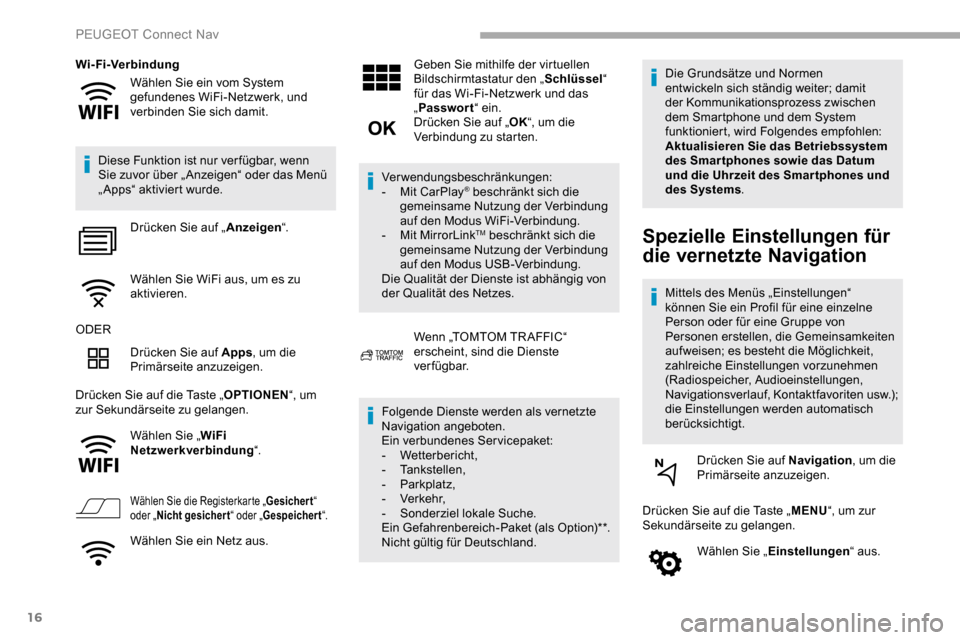
16
Wählen Sie ein vom System
gefundenes WiFi-Netzwerk, und
verbinden Sie sich damit.
Wi-Fi-Verbindung
Diese Funktion ist nur ver fügbar, wenn
Sie zuvor über „ Anzeigen“ oder das Menü
„Apps“ aktiviert wurde. Drücken Sie auf „ Anzeigen“.
Wählen Sie WiFi aus, um es zu
aktivieren.
ODER Drücken Sie auf Apps , um die
Primärseite anzuzeigen.
Drücken Sie auf die Taste „ OPTIONEN“, um
zur Sekundärseite zu gelangen.
Wählen Sie „ WiFi
Netzwerkverbindung “.
Wählen Sie die Registerkarte „ Gesichert“
oder „ Nicht gesichert “ oder „Gespeichert “.
Wählen Sie ein Netz aus. Geben Sie mithilfe der virtuellen
Bildschirmtastatur den „
Schlüssel“
für das Wi-Fi-Netzwerk und das
„ Passwort “ ein.
Drücken Sie auf „ OK“, um die
Verbindung zu starten.
Verwendungsbeschränkungen:
-
M
it CarPlay
® beschränkt sich die
gemeinsame Nutzung der Verbindung
auf den Modus WiFi-Verbindung.
-
M
it MirrorLink
TM beschränkt sich die
gemeinsame Nutzung der Verbindung
auf den Modus USB-Verbindung.
Die Qualität der Dienste ist abhängig von
der Qualität des Netzes.
Wenn „TOMTOM TR AFFIC“
erscheint, sind die Dienste
verfügbar.
Folgende Dienste werden als vernetzte
Navigation angeboten.
Ein verbundenes Servicepaket:
-
Wetterbericht,
-
Tankstellen,
-
Parkplatz,
-
Verkehr,
-
S
onderziel lokale Suche.
Ein Gefahrenbereich-Paket (als Option)**.
Nicht gültig für Deutschland. Die Grundsätze und Normen
entwickeln sich ständig weiter; damit
der Kommunikationsprozess zwischen
dem Smartphone und dem System
funktioniert, wird Folgendes empfohlen:
Aktualisieren Sie das Betriebssystem
des Smar tphones sowie das Datum
und die Uhrzeit des Smar tphones und
des Systems
.Spezielle Einstellungen für
die vernetzte Navigation
Mittels des Menüs „Einstellungen“
können Sie ein Profil für eine einzelne
Person oder für eine Gruppe von
Personen erstellen, die Gemeinsamkeiten
aufweisen; es besteht die Möglichkeit,
zahlreiche Einstellungen vorzunehmen
(Radiospeicher, Audioeinstellungen,
Navigationsverlauf, Kontaktfavoriten
u
sw.);
die Einstellungen werden automatisch
berücksichtigt.
Drücken Sie auf Navigation , um die
Primärseite anzuzeigen.
Drücken Sie auf die Taste „ MENU“, um zur
Sekundärseite zu gelangen.
Wählen Sie „ Einstellungen “ aus.
PEUGEOT Connect Nav
Page 278 of 312

18
Aktualisierungen des
Pakets „Gefahrenzonen“
Drücken Sie auf Einstellungen um
die Primärseite anzuzeigen.
Drücken Sie auf die Taste „ OPTIONEN“, um
zur Sekundärseite zu gelangen.
Wählen Sie „ Systemparameter “.
Wählen Sie die Registerkarte
„ Informationssystem “ aus.
Wählen Sie „ Siehe“, um die Version
der verschiedenen im System
installierten Module einzusehen.
Wählen Sie „ Aktualiserung(en) in
Wartestellung “.
Sie können die Aktualisierungen des
Systems und der Karten auf der Website
des Herstellers herunterladen.
Auf der Website erhalten Sie
auch Informationen über das
Aktualisierungsverfahren.
Nach dem Herunterladen der Updates
muss die Installation im Fahrzeug
bei laufendem Motor und stehendem
Fahrzeug durchgeführt werden.
Das Wetter anzeigen
Drücken Sie auf Navigation , um die
Primärseite anzuzeigen.
Drücken Sie diese Taste, um die
Liste der Dienste anzuzeigen.
Wählen Sie „ Karte konsultieren “.
Wählen Sie „ Wetterbericht “.
Drücken Sie zur Anzeige der
Primärinformationen diese Taste.
Drücken Sie auf diese Taste, um die
detaillierten Wetterinformationen
anzuzeigen.
Die Temperatur, die um 6 Uhr morgens
angezeigt wird, ist die Höchsttemperatur
des Tages.
Die Temperatur, die um 18 Uhr angezeigt
wird, ist die niedrigste Temperatur in der
Nacht.
Apps
Konnektivität
Drücken Sie auf Apps , um die
Primärseite anzuzeigen.
Drücken Sie auf „ Konnektivität“, um die
Funktionen CarPlay
®, MirrorLinkTM oder
Android Auto auszuführen.
CarPlay®-Smartphone-
Verbindung
Aus Sicherheitsgründen und weil die
Benutzung des Smartphones die volle
Aufmerksamkeit des Fahrers erfordert,
ist die Benutzung während des Fahrens
verboten.
Das Smartphone dar f nur bei stehendem
Fahrzeug benutzt werden.
USB-Anschlüsse
Informationen über USB-Anschlüsse, die je
nach Ausstattung mit CarPlay®-, MirrorLinkTM-
oder Android Auto -Anwendungen kompatibel
sind, finden Sie im Abschnitt „Ergonomie und
Komfort“.
PEUGEOT Connect Nav
Page 279 of 312
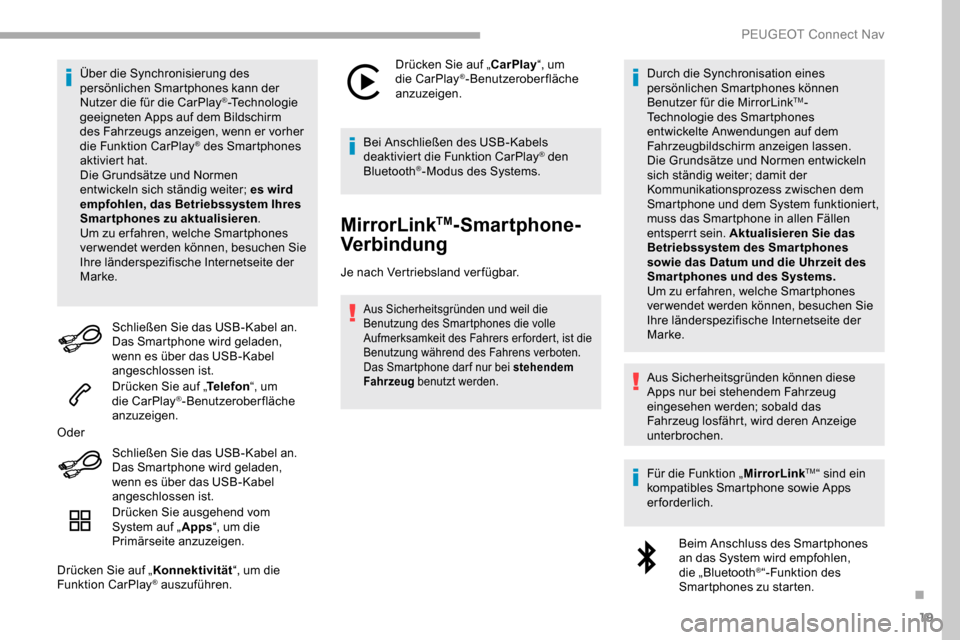
19
Über die Synchronisierung des
persönlichen Smartphones kann der
Nutzer die für die CarPlay
®-Technologie
geeigneten Apps auf dem Bildschirm
des Fahrzeugs anzeigen, wenn er vorher
die Funktion CarPlay
® des Smartphones
aktiviert hat.
Die Grundsätze und Normen
entwickeln sich ständig weiter; es wird
empfohlen, das Betriebssystem Ihres
Smartphones zu aktualisieren .
Um zu er fahren, welche Smartphones
verwendet werden können, besuchen Sie
Ihre länderspezifische Internetseite der
Marke.
Schließen Sie das USB-Kabel an.
Das Smartphone wird geladen,
wenn es über das USB-Kabel
angeschlossen ist.
Drücken Sie auf „ Telefon“, um
die CarPlay
®-Benutzeroberfläche
anzuzeigen.
Oder
Schließen Sie das USB-Kabel an.
Das Smartphone wird geladen,
wenn es über das USB-Kabel
angeschlossen ist.
Drücken Sie ausgehend vom
System auf „ Apps“, um die
Primärseite anzuzeigen.
Drücken Sie auf „ Konnektivität“, um die
Funktion CarPlay
® auszuführen. Drücken Sie auf „CarPlay
“, um
die CarPlay
®-Benutzeroberfläche
anzuzeigen.
Bei Anschließen des USB-Kabels
deaktiviert die Funktion CarPlay
® den
Bluetooth®-Modus des Systems.
MirrorLinkTM-Smartphone-
Verbindung
Je nach Vertriebsland verfügbar.
Aus Sicherheitsgründen und weil die
Benutzung des Smartphones die volle
Aufmerksamkeit des Fahrers er fordert, ist die
Benutzung während des Fahrens verboten.
Das Smartphone dar f nur bei stehendem
Fahrzeug benutzt werden.
Durch die Synchronisation eines
persönlichen Smartphones können
Benutzer für die MirrorLink
TM-
Technologie des Smartphones
entwickelte Anwendungen auf dem
Fahrzeugbildschirm anzeigen lassen.
Die Grundsätze und Normen entwickeln
sich ständig weiter; damit der
Kommunikationsprozess zwischen dem
Smartphone und dem System funktioniert,
muss das Smartphone in allen Fällen
entsperrt sein. Aktualisieren Sie das
Betriebssystem des Smartphones
sowie das Datum und die Uhrzeit des
Smartphones und des Systems.
Um zu er fahren, welche Smartphones
verwendet werden können, besuchen Sie
Ihre länderspezifische Internetseite der
Marke.
Aus Sicherheitsgründen können diese
Apps nur bei stehendem Fahrzeug
eingesehen werden; sobald das
Fahrzeug losfährt, wird deren Anzeige
unterbrochen.
Für die Funktion „ MirrorLink
TM“ sind ein
kompatibles Smartphone sowie Apps
erforderlich.
Beim Anschluss des Smartphones
an das System wird empfohlen,
die „Bluetooth
®“-Funktion des
Smartphones zu starten.
.
PEUGEOT Connect Nav